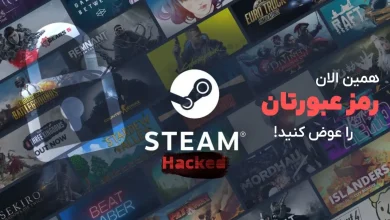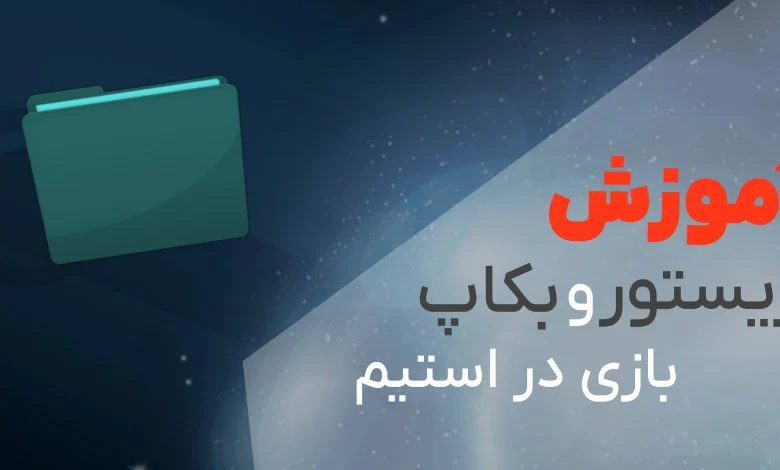
شاید شما هم دنبال آموزش بکاپ و ریستور بازی در استیم باشید. اینکه چگونه میتوانید از استیمتان بکاپ بگیرید و بعد آن فایل ها را روی بازی خود بازیابی یا ریستور کنید.
اولین نکتهای که دربارهی این آموزش باید توجه داشته باشید، اینکه بسیاری از بازیهایی که از نصب کنندهها یا دانلود کننده های شخص سوم برای دسترسی به فایل هایشان استفاده شده امکان بکاپ ندارند و باید حتما بازی را از خود استیم، دانلود و نصب کنید.
آموزش وریفای فایلهای استیم را در بازیکت بخوانید.
همچنین بکاپ بازی های کمپانی Valve، شامل بازی های ذخیره شده، نقشههای چند نفره سفارشی یا فایلهای پیکربندی نخواهد بود. برای بکاپ از کل فایل نصبی، اطمینان پیدا کنید که این پوشهها در این مسیر قرار دارند:
C:\Program Files (x86)\Steam\steamapps\common\<نام بازی>\
آموزش بکاپ گیری در استیم
این روش سادهترین و سریعترین روش گرفتن بکاپ است که در ادامه با طی کردد مراحل میتوانید از محتواهایتان بکاپ بگیرید:
- بخش Library استیم را باز کنید.
- روی بازی مد نظر راست کلید کنید و Properties را انتخاب کنید.
- در تب Installed Files، روی گزینه Backup game files کلیک کنید.
- روی Browse… بزنید تا به پوشهای که میخواهید فایل را در آنجا بکاپ بگیرید بروید.
- برای شروع فرایند بکاپ، روی Create Backup کلیک کنید.
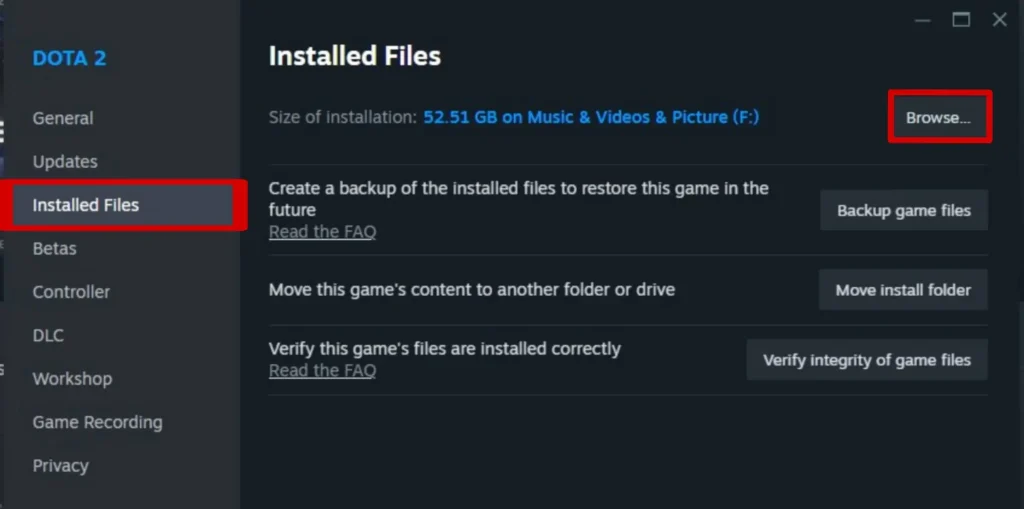
توصیه: برای اطمینان از انجام درست فرایند بکاپ ،دیسکهای پشتیبان را پس از ایجاد ازمایش کنید تا از یکپارچگی فایلها برای نصب دوباره در آینده مطمئن شوید.
ریستور فایل های بکاپ
در ادامه توضیحات مربوط به مراحل ریستور فایل های بکاپ داده شده است.
- ابتدا Steam را نصب کنید و به حسابتان وارد شوید
- استیم را بازی کنید و از گوشه سمت چپ روی Steam کلیک کنید.
- روی گزینه Restore Game Backup بزنید و به محل نصب فایل های پشتیبان بروید.
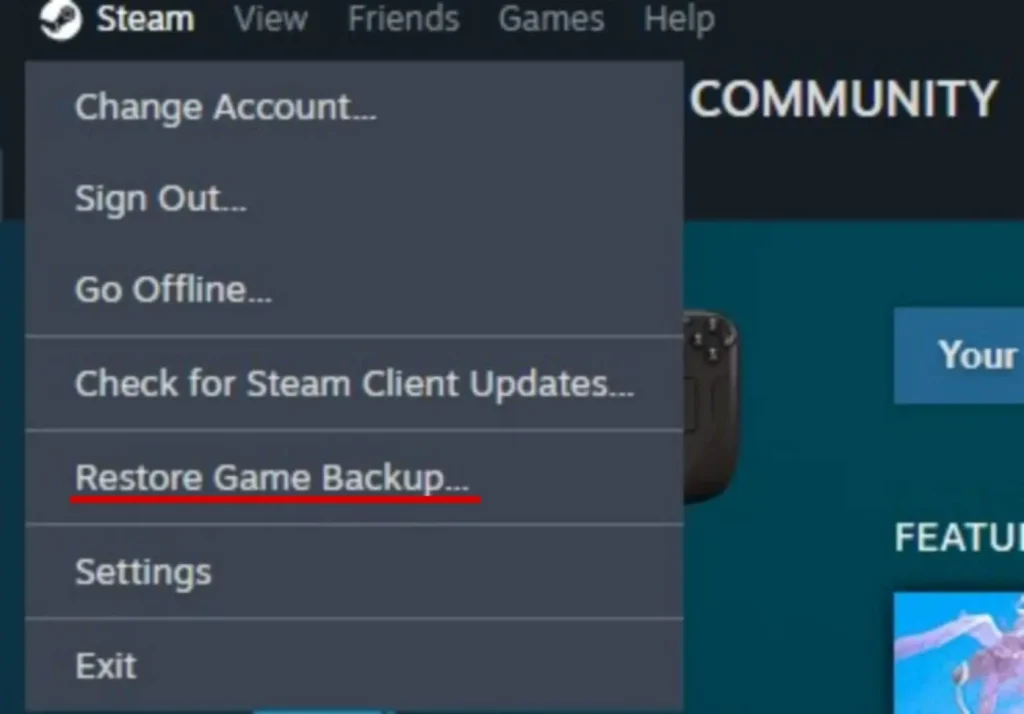
نکته مهم: اگر مسیر نصبی Steam دارای کاراکترهای خاص مثل C:\Steam安装路径\Steam باشد ممکن است فرایند بازیابی با موفقیت کامل نشود.
در کل بهتر است بعد از بکاپ گیری، از درستی بکاپ ها مطمئن شوید و آنها را تست کنید. ممکن است در طی این فرایند برنامههای رایانه شما یا باعث اختلال در این فرایند یا قطع شدن آن شوند که این بکاپ هایی ناقص را به همراه دارد.
امیدواریم این آموزش برای شما مفید بوده باشد، خوشحال میشویم نظرات و سوالات خود را با ما درمیان بگذارید.